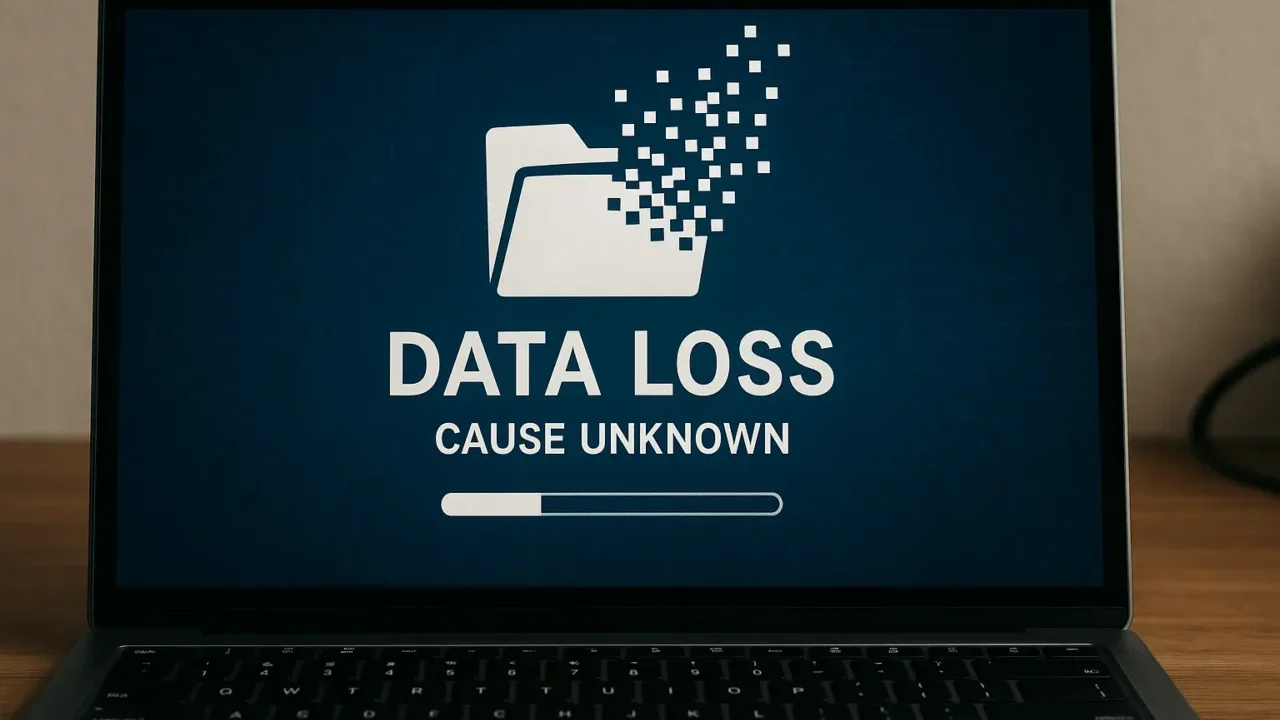- スマホで撮影したはずの写真が見当たらない
- パソコン内のフォルダから画像が突然消えた
- クラウドに同期していたはずの写真が表示されない
こうした現象が起きた場合、多くは「写真データの消失」や「記録メディアの異常」が原因で、自然に直ることはほとんどありません。
気づいたときには、大切な思い出や仕事に必要なデータが「二度と戻らない可能性」もあります。焦って操作を繰り返すと、復元可能だったデータまで完全に失われるリスクが高まるため、慎重な対応が求められます。
本記事では、「写真がいきなり消えてしまう主な原因」と「ご自身でできる確認・復元の手順」を、専門的な視点で分かりやすく解説しています。
万が一、ご自身での対応が不安な場合や、重要なデータが消えてしまった場合は、私たちの無料診断サービス(24時間365日対応)をご活用ください。状況に応じた最適な対応策を、プロの立場からご提案いたします。
目次
写真が突然消える主な原因
写真がいきなり見当たらなくなる原因はさまざまですが、中には重大なトラブルにつながるものもあります。
この章では、よくある原因と、それぞれがどのようなリスクを持つのかを解説します。
誤って削除してしまった
操作ミスで写真を削除してしまうのは、最も多いトラブルのひとつです。特にスマートフォンで写真を整理中、誤って「削除」ボタンをタップしてしまうケースが多く見られます。
ストレージ容量不足
ストレージが不足すると、端末やクラウドアプリが自動で古い写真を削除することがあります。特にiPhoneでは、「非使用の写真を最適化」設定によって一部の写真が一時的にクラウドのみに保存されることもあります。
クラウド同期の設定ミス
iCloudやGoogleフォトなどのクラウドサービスで「同期」がオフになっていたり、アカウントからログアウトしてしまった場合、端末内の写真が非表示になることがあります。
システムやアプリの不具合
OSやアプリのアップデート失敗やバグによって、一時的に写真が表示されなくなる場合があります。アプリの不具合は、写真の表示ロジックに影響を与えることもあります。
ウイルスやマルウェアの影響
悪意あるソフトウェアが写真を削除することもあります。フリーソフトのインストール後や、出所不明のアプリを使った後に写真が消えた場合は注意が必要です。
ファイル破損やSDカードの不具合
写真が突然消えたときの対処法
写真がいきなり消えた場合でも、状況に応じた適切な対処を行えば復元できる可能性があります。ここでは代表的な8つの対処法について、順を追って解説します。
ごみ箱・最近削除フォルダを確認する方法
まず確認すべきは、ごみ箱や「最近削除した項目」です。スマートフォンやPCには一時的に削除ファイルを保管する領域があり、そこから復元できる可能性があります。
- スマホやPCの「写真」アプリを開きます。
- 「最近削除した項目」や「ごみ箱」フォルダを選択します。
- 復元したい写真を選び、「復元」ボタンをタップまたはクリックします。
クラウドサービスを確認・同期設定を見直す手順
iCloudやGoogleフォトなどクラウドに写真が残っていないかを確認し、同期設定に問題がないか見直します。
- iCloudやGoogleフォトのアプリまたはWeb版にログインします。
- 写真一覧を確認し、消えた写真が残っていないか探します。
- 設定アプリから「同期」がオンになっているかを確認し、必要に応じて再設定します。
バックアップから写真を復元する方法
日頃からバックアップを取っていれば、そこからの復元が最も確実です。スマホやPCに保存されたバックアップからデータを戻す手順を解説します。
- iTunesやFinder、Googleアカウントにアクセスし、バックアップデータを確認します。
- 復元対象の日付を選択し、復元を実行します。
- 復元後、写真アプリ内で目的の写真が表示されるか確認します。
ストレージ容量を確認・整理する方法
ストレージ容量が不足すると、写真の保存に支障が出ることがあります。空き容量を確保し、写真保存の余地を広げましょう。
- スマホやPCの「設定」アプリを開き、「ストレージ」項目を選択します。
- 不要なアプリやファイルを削除して空き容量を増やします。
- 写真をクラウドに退避させる設定を活用するのも有効です。
アプリや端末を再起動する手順
一時的な不具合や読み込みエラーが原因の場合、端末や写真アプリの再起動で改善するケースもあります。
- スマホ・PC本体を一度電源オフにします。
- 再度電源を入れて、写真アプリを起動します。
- 再読み込み後に写真が復活しているか確認します。
データ復元ソフトを使った復旧方法
削除後にごみ箱にも残っていない場合は、データ復元ソフトの利用が有効な場合があります。ただしデータ復元ソフトには復旧の不完全性があるため、文字化けや一部破損が生じる可能性があります。また物理的な故障には一切対応できないため、大事なデータが保存されている場合は専門業者に問い合わせることをおすすめします。
SDカードの接続を確認する手順
SDカードが原因の場合、カードの抜き差しや他端末での読み込み確認が必要です。カード自体が故障している場合はデータ復旧が必要になります。
- スマホやカメラからSDカードを取り外します。
- カードリーダーを使ってパソコンで開き、写真が見えるか確認します。
- 読み取れない場合は復旧ソフトを利用、もしくは専門業者への相談が必要です。
ウイルススキャンで写真の消失を調べる方法
不審なアプリやソフトをインストールした覚えがある場合、ウイルススキャンを行ってマルウェアの影響を調査しましょう。
- 信頼できるウイルス対策ソフトを最新バージョンに更新します。
- 端末全体のフルスキャンを実施します。
- 検出された脅威を削除し、その後写真アプリを確認します。
上記の対処法で問題解決できなかった、もしくは操作に不安がある場合は、早めにデータ復旧の専門業者にご相談ください。
デジタルデータリカバリーでは、専門のエンジニアが常駐する国内最大級の復旧ラボを構え、あらゆる障害に迅速かつ的確に対応しています。これまでに46万件以上のご相談実績(期間:2011年1月以降)を誇り、一部復旧を含む復旧件数割合は91.5%(内、完全復旧57.8%。2023年10月実績)と高い成果を維持しています。
初期診断とお見積りは無料で、24時間365日対応の体制を整えています。トラブルが深刻化する前に、専門の診断を受けることが重要です。
なぜデジタルデータリカバリーでは復旧困難な機器の復旧事例が多いのか
デジタルデータリカバリーはこれまで数々の復旧に成功してきました。復旧事例が多いのには、理由があります。
業界トップクラスの実績

私たちデジタルデータリカバリーは、14年連続で国内売上No.1(※1)。累計46万件以上(※2)の相談実績をもとに、あらゆるデータトラブルと向き合ってきました。
「データが戻ってくるかどうかは、最初の診断で決まる」
そう言っても過言ではありません。
最大の強みは、その“症例データの蓄積数”。
すべての相談内容を電子カルテのように管理し、障害のパターンと復旧手法を社内でデータ化。
これにより、問題の切り分けが圧倒的に早くなり、対応スピードと成功率の向上につながっています。
その結果、48時間以内に対応を完了した件数は全体の約80%。
一部復旧を含む復旧件数割合は91.5%(※3)と、業界でも高水準の成果を出し続けています。
国内最高峰の復旧設備

復旧の成功事例の多さは、デジタルデータリカバリーの技術力の高さを象徴しています。復旧成功の要因として、次の点が挙げられます:
- 蓄積された知見に基づき、障害箇所を正確に特定
- 最新技術を駆使した独自の復旧手法を開発
- 精密な環境での復旧作業(専用クリーンルーム完備)
これらの要素が、他社では対応が難しいケースでも「不可能を可能に」しています。
「他社で復旧できなかった機器のご相談件数7,300件超」ですので、他社で復旧してもらえなかった機器であっても、デジタルデータリカバリーでは復旧できる可能性もございます。是非ご相談ください。
初期診断・相談・見積まで無料で対応可能
初期診断とは、機器に発生した障害の原因を正確に特定し、復旧の可否や復旧方法を確認する工程です。デジタルデータリカバリーでは、経験豊富な技術者が「初期診断」を行い、内部の部品にダメージを与えることなく問題を見つけます。
データ障害のパターン15,000種類以上もありますが、「ご相談件数46万件超」(算出期間:2011年1月1日~)を持つ当社は、それぞれの障害原因をデータベースから即座に情報を引き出し、原因を正確に特定できる体制を整えています。
※1:データ復旧専門業者とは、自社及び関連会社の製品以外の製品のみを対象に保守及び修理等サービスのうちデータ復旧サービスを専門としてサービス提供している企業のこと、 第三者機関による、データ復旧サービスでの売上の調査結果に基づく。(集計期間:2007年~2020年)
※2:期間:2011年1月1日~
※3:2023年10月実績。一部復旧:完全復旧に至らなかったが、一部復旧できた場合。完全復旧:復旧希望データを100%復旧できた場合。
よくある質問
いえ、かかりません。当社では初期診断を無料で実施しています。お客様の機器に初期診断を行って初めて正確なデータ復旧の費用がわかりますので、故障状況を確認しお見積りをご提示するまで費用は頂いておりません。
※ご郵送で機器をお預けいただいたお客様のうち、チェック後にデータ復旧を実施しない場合のみ機器の返送費用をご負担頂いておりますのでご了承ください。
機器の状態によって故障の程度が異なりますので、復旧完了までにいただくお時間はお客様の機器お状態によって変動いたします。
弊社は、復旧完了までのスピードも強みの1つで、最短即日復旧・ご依頼の約8割を48時間以内に復旧完了などの実績が多数ございます。ご要望に合わせて柔軟に対応させていただきますので、ぜひご相談ください。
営業時間は以下の通りになっております。
365日24時間、年中無休でお電話でのご相談・復旧作業・ご納品・アフターサービスを行っています。お困りの際は是非ご相談ください。
電話受付:0:00~24:00 (24時間対応)
電話番号:0800-333-6302
来社受付:9:30~21:00
復旧できる可能性がございます。
弊社では他社で復旧不可となった機器から、データ復旧に成功した実績が多数ございます。 他社大手パソコンメーカーや同業他社とのパートナー提携により、パートナー側で直せない案件を数多くご依頼いただいており、様々な症例に対する経験を積んでおりますのでまずはご相談ください。
この記事を書いた人

デジタルデータリカバリー データ復旧エンジニア
累計相談件数46万件以上のデータ復旧サービス「デジタルデータリカバリー」において20年以上データ復旧を行う専門チーム。
HDD、SSD、NAS、USBメモリ、SDカード、スマートフォンなど、あらゆる機器からデータを取り出す国内トップクラスのエンジニアが在籍。その技術力は各方面で高く評価されており、在京キー局による取材実績も多数。2021年に東京都から復旧技術に関する経営革新優秀賞を受賞。